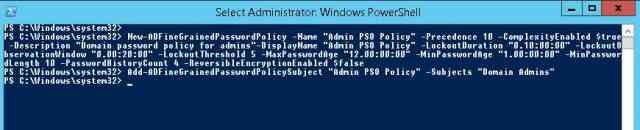В версии Active Directory, представленной в Windows Server 2000 можно было создать только одну политику паролей на весь домен. Данная политика настраивалась в рамках стандартной политики Default Domain Policy. В том случае, если администратор назначает новую GPO с иными настройками паролей на OU, клиентские CSE (Client Side Extensions), игнорировали такие политики. Естественно, такой подход не всегда удобен, и чтобы обойти такое ограничение, администраторам приходилось идти на различные ухищрения (дочерние домены и леса, фильтры и т.д.), что создавало дополнительные трудности.
В этой статье мы покажем особенности настройки и управления гранулированных политик управления паролями на базе Windows Server 2012 R2.
- Политики управления паролями Fine-Grained Password Policies
- Настройка Fine-Grained Password Policies в Windows Server 2012 R2
- Настройка политики Fine-Grained Password Policy с помощью PowerShell
Политики управления паролями Fine-Grained Password Policies
В Windows Server 2008, разработчики добавили новый отдельную от GPO возможность управления настройками паролей Fine-Grained Password Policies (FGPP – гранулированные / раздельные политики обеспечения парольной защиты). Fine-Grained Password Policies позволяют администратору создать в одном домене множество специальных политик управления паролями (Password Settings Policy — PSO), определяющих требования к паролям (длина, сложность, история) и блокировки учетных записей. Политики PSO могут быть назначены на конкретных пользователей или группы, но не на контейнеры (OU) Active Directory. Причем, если к пользователю привязана политика PSO, настройки парольной политики из GPO Default Domain Policy к нему более не применяются.
К примеру, с помощью FGPP, можно наложить более высокие требования на длину и сложность пароля для учетных записей администраторов, сервисных учетных записей или пользователей, имеющих внешний доступ к ресурсам домена (через VPN или DirectAccess).
Основные требования для использования множественных политик паролей FGPP в домене:
- функциональный уровень домена Windows Server 2008 или выше
- парольные политики можно назначить на пользователей или глобальные группы безопасности (global security)
- FGPP политика применяется целиком (нельзя часть настроек описать в GPO, а часть в FGPP)
Главный недостаток новшества в Windows Server 2008– отсутствие удобных инструментов управления политиками паролей, настройку которых можно было выполнить только из низкоуровневых утилит по работе с AD, например ADSIEdit, ldp.exe, LDIFDE.exe.
Настройка Fine-Grained Password Policies в Windows Server 2012 R2
В Windows Server 2012 в консоли ADAC (Active Directory Administration Center) появился новый графический интерфейс для управления парольными политиками Fine-Grained Password Policies. В данном примере мы покажи, как назначить отдельную парольную политику на доменную группу Domain Admins.
Итак, на контроллере домена с правами администратора запустите консоль Active Directory Administrative Center (ADAC), переключитесь в древовидный вид и разверните контейнер System. Найдите контейнер Password Settings Container, щелкните по нему ПКМ и выберите New -> Password Settings
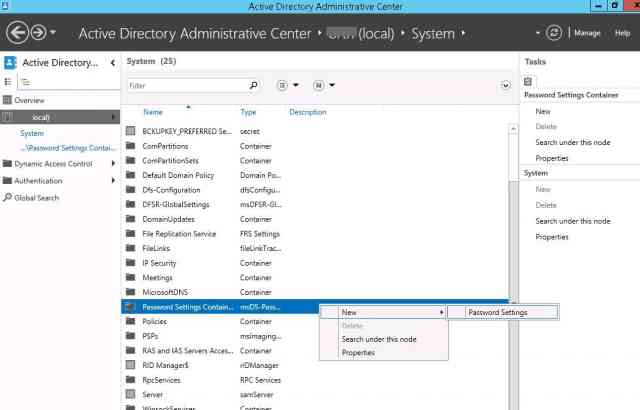
В открывшемся окне нужно указать имя политики паролей (в нашем примере Password Policy for Domain Admin) и задать ее настройки. Все поля стандартные: минимальная длина и сложность пароля, количество хранимых паролей в истории, параметры блокировки при неправильном введении пароля и т.д. Обратите внимание на атрибут Precedence. Данный атрибут определяет приоритет данной политики паролей. Если на объект действую несколько политик FGPP, к объекту будет применена политика с меньшим значением в поле Precedence.
Примечание.
- Если на пользователя действуют две политики с одинаковыми значениями Precedence, будет применена политика с меньшим GUID.
- Если на пользователя назначены несколько политик, причем одна из них действет через группу безопасности AD, а вторая – напрямую на учетную запись, то будет применена политика, назначенная на учетку.
Затем в секции Direct Applies To нужно добавить группы/пользователей, на которых должна действовать политика (в этом примере Domain Admin). Сохраните политику.
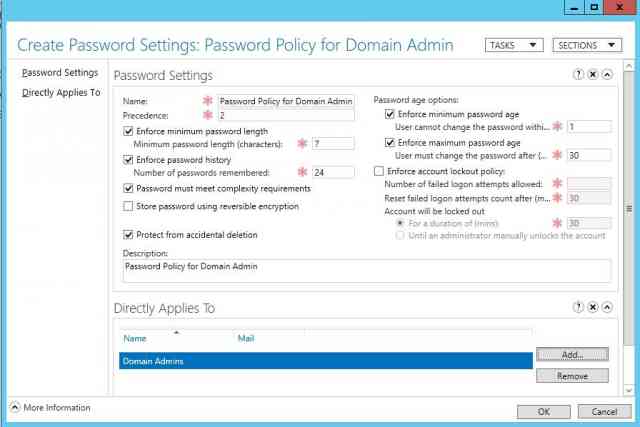
С этого момента данная парольная политика будет применяться на всех членов группы Domain Admin. Запустим консоль Active Directory Users and Computers (с установленной опцией Advanced Features) и откроем свойства любого пользователя из группы Domain Admin. Перейдите на вкладку Attribute Editor и в поле Filter выберите опцию Constructed.
Найдите атрибут пользователя msDS-ResultantPSO. В этом атрибуте указывается действующая на пользователя парольная политика FGPP (CN=Password Policy for Domain Admin,CN=Password Settings Container,CN=System,DC=winitpro,DC=ru).
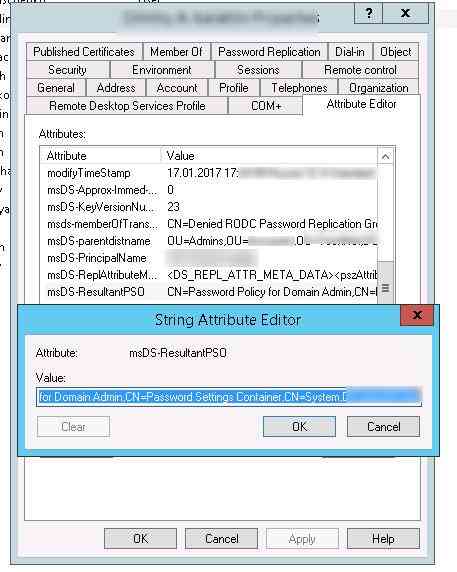
Также действующую политику PSO для пользователя можно получить с помощью dsget:
|
1 2 3 |
dsget user "CN=Dmitriy,OU=Admins,DC=winitpro,DC=ru" –effectivepso |
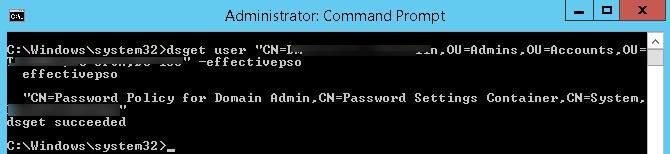
Настройка политики Fine-Grained Password Policy с помощью PowerShell
Естественно, в Windows Server 2012 R2 политики PSO можно создать и назначить на пользователей с помощью PowerShell:
Создадим политику:
|
1 2 3 |
New-ADFineGrainedPasswordPolicy -Name “Admin PSO Policy” -Precedence 10 -ComplexityEnabled $true -Description “Domain password policy for admins”-DisplayName “Admin PSO Policy” -LockoutDuration “0.10:00:00” -LockoutObservationWindow “0.00:20:00” -LockoutThreshold 5 -MaxPasswordAge “12.00:00:00” -MinPasswordAge “1.00:00:00” -MinPasswordLength 10 -PasswordHistoryCount 4 -ReversibleEncryptionEnabled $false |
Назначим политику на группу пользователей:
|
1 2 3 |
Add-ADFineGrainedPasswordPolicySubject “Admin PSO Policy” -Subjects “Domain Admins” |